如何设置win10系统电脑的启动项
今天给大家介绍一下如何设置win10系统电脑的启动项的具体操作步骤。
1. 首先打开电脑,找到桌面上的360安全卫士软件,双击打开。

2. 进入主页面后,点击上方的优化加速选项。
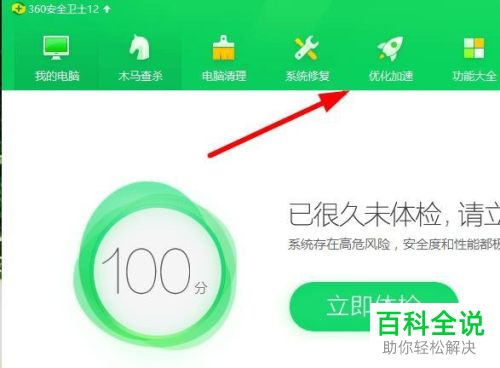
3. 如图,在打开的页面,点击全面加速的按钮,进行优化。
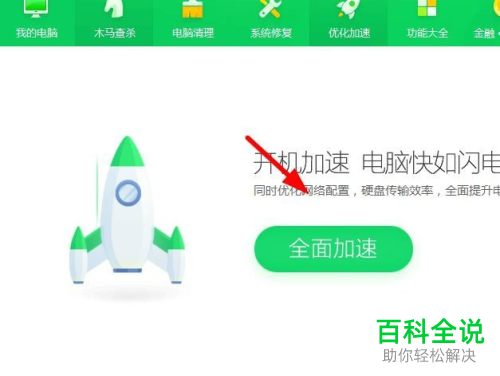
4. 在右侧点击启动项,在这里可以设置开机的启动项。
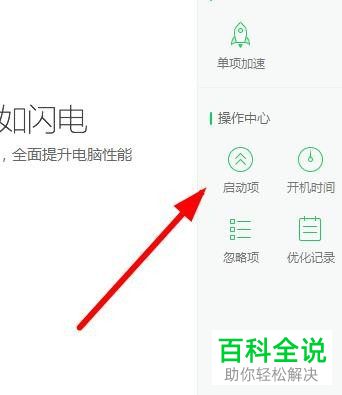
5. 如图,在打开的列表中,选择不要启动的程序,点击右侧的禁止启动即可禁止。
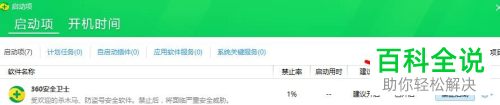
6. 如果后面想要恢复启动,点击右侧的恢复启动按钮即可。
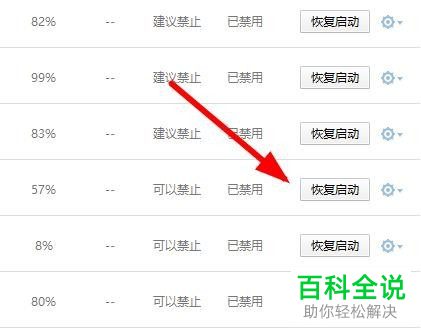
7. 我们在扫描之后,点击右侧的立即优化按钮,也可以对程序进行优化。
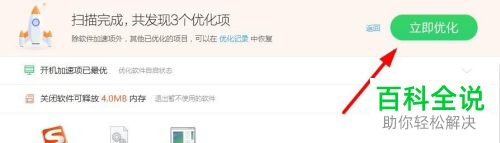
以上就是如何设置win10系统电脑的启动项的具体操作步骤。
赞 (0)

